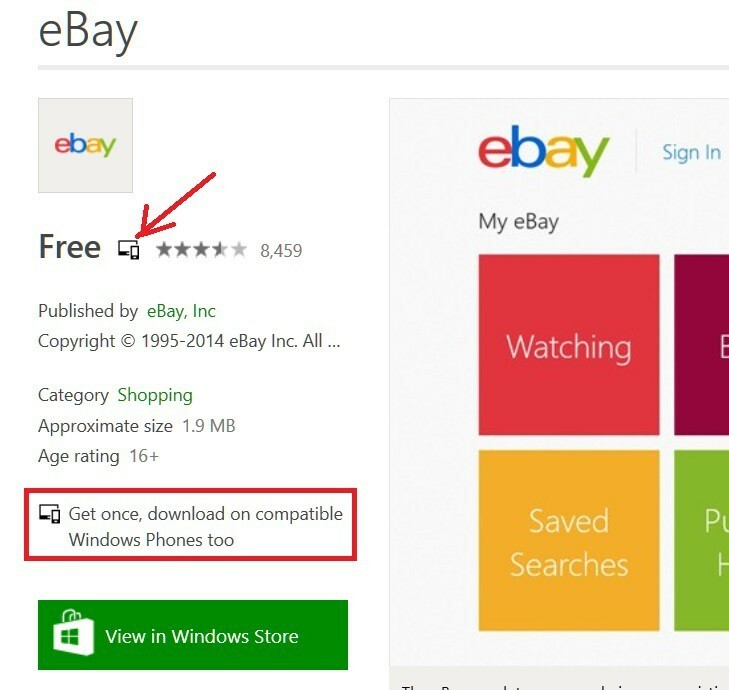Tutustu asiantuntijoiden testaamiin menetelmiin virheen korjaamiseksi
- Virhekoodi johtuu pääasiassa vanhentuneista ohjaimista, vioittuneista järjestelmätiedostoista tai hitaasta Internet-yhteydestä.
- Tässä oppaassa käsitellään kaikkia käytettävissä olevia menetelmiä virheen korjaamiseksi.

XASENNA NAPSAUTTAMALLA LATAA TIEDOSTOA
Tämä ohjelmisto korjaa yleiset tietokonevirheet, suojaa sinua tiedostojen katoamiselta, haittaohjelmilta ja laitteistohäiriöiltä ja optimoi tietokoneesi parhaan mahdollisen suorituskyvyn saavuttamiseksi. Korjaa PC-ongelmat ja poista virukset nyt kolmessa helpossa vaiheessa:
- Lataa Restoro PC Repair Tool joka tulee Patented Technologiesin mukana (patentti saatavilla tässä).
- Klikkaus Aloita skannaus löytääksesi Windows-ongelmia, jotka voivat aiheuttaa tietokoneongelmia.
- Klikkaus Korjaa kaikki korjataksesi tietokoneesi turvallisuuteen ja suorituskykyyn vaikuttavia ongelmia.
- Restoron on ladannut 0 lukijat tässä kuussa.
Virhekoodi 0x800b0003 on a Windows Update -virhe koodi, joka voi ilmetä, kun yrität asentaa Windows-päivitykset manuaalisesti. Tämä virhe osoittaa ongelman ladatun päivitystiedoston digitaalisen allekirjoituksen tarkistuksessa.
Tässä oppaassa keskustelemme menetelmistä päästä eroon virheestä heti, kun puhumme ongelman syistä. Aloitetaan!
Mikä aiheuttaa virhekoodin 0x800b0003 Windows 11:ssä?
Asiantuntijan vinkki:
Sponsoroitu
Joitakin PC-ongelmia on vaikea ratkaista, varsinkin kun kyse on vioittuneista arkistoista tai puuttuvista Windows-tiedostoista. Jos sinulla on ongelmia virheen korjaamisessa, järjestelmäsi voi olla osittain rikki.
Suosittelemme asentamaan Restoron, työkalun, joka skannaa koneesi ja tunnistaa vian.
Klikkaa tästä ladataksesi ja aloittaaksesi korjaamisen.
Tämän virhekoodin ilmestymiseen voi olla useita syitä. jotkut yleisimmistä ovat:
- Internet-yhteys - Jos sinun tietokone ei ole yhteydessä Internetiin tai jos Internet-yhteys on hidas, järjestelmä ei ehkä pysty tarkistamaan digitaalista varmennetta, mikä johtuu virheestä.
- Vioittuneet tai puuttuvat järjestelmätiedostot – Jos digitaalisen allekirjoituksen vahvistusprosessin kannalta tärkeät järjestelmätiedostot ovat vaurioituneet tai puuttuvat, virhekoodi saattaa tulla näkyviin.
- Digitaaliset varmenteet vanhentuneet – Digitaaliset varmenteet voivat vanhentua tai niihin liittyvä varmennettu valtuutus voidaan peruuttaa aiheuttaen virheen.
- Suojausohjelmiston häiriöt – The virustorjuntaohjelmisto voi häiritä digitaalista varmennetta vahvistusprosessi, joka aiheuttaa virheen.
Mitä voin tehdä korjatakseni virhekoodin 0x800b0003 Windows 11:ssä?
Ennen kuin ryhdyt suorittamaan edistyneitä vianetsintävaiheita, sinun tulee suorittaa seuraavat tarkistukset:
- Käynnistä tietokoneesi uudelleen.
- Poista tarpeettomat ulkoiset oheislaitteet.
- Tarkista Internet-yhteytesi.
1. Suorita Windowsin vianmääritys
- Lehdistö Windows + minä avata asetukset.
- Mene Järjestelmäja napsauta sitten Vianetsintä.

- Nyt, napsauta Muut vianmääritysohjelmat.

- Alla Usein -osio, mene kohtaan Windows päivitys ja napsauta Juosta.

- Korjaa virhe noudattamalla näytön ohjeita.
2. Nollaa Windows Update -palvelu
- paina Windows avain, tyyppi CMDja napsauta Suorita järjestelmänvalvojana.

- Kopioi ja liitä seuraavat komennot yksitellen ja paina Enter jokaisen komennon jälkeen:
net stop wuauservnet stop cryptSvcnet stop bititnet stop msiserverRen C:\Windows\SoftwareDistribution SoftwareDistribution.oldRen C:\Windows\System32\catroot2 Catroot2.oldnet start wuauservnet start cryptSvcnet aloitusbititnet start msiserver - Käynnistä tietokone uudelleen, kun prosessi on valmis.
3. Käytä Levyn puhdistusta
- Lehdistö Windows + R avaamaan Juosta konsoli.

- Tyyppi cleanmgr ja paina Enter avataksesi Levyn puhdistus.
- Käytössä Levyn puhdistus: Aseman valinta valintaikkunassa, valitse asema ja napsauta OK.

- Napsauta seuraavaksi Puhdista järjestelmätiedostot.

- Jälleen päälle Levyn puhdistus: Aseman valinta -ikkunassa, valitse asema ja napsauta OK.
- Klikkaus OK seuraavassa ikkunassa.

- Napsauta seuraavaksi Poista tiedostot.

4. Päivitä ajurit
- Lehdistö Windows + R avaamaan Juosta ikkuna.

- Tyyppi devmgmt.msc ja paina Enter avataksesi Laitehallinta.
- Tarkista kaikki laitteet ja etsi keltainen huutomerkki niiden vieressä.
- Jos siinä on huutomerkki, napsauta sitä hiiren kakkospainikkeella ja valitse Päivitä ajurit.

- Klikkaus Hae ohjaimia automaattisesti seuraavassa ikkunassa.

- Suorita prosessi loppuun noudattamalla näytön ohjeita.
Jotkut yleisimmistä Windowsin virheistä ja vioista johtuvat vanhoista tai yhteensopimattomista ohjaimista. Ajantasaisen järjestelmän puute voi johtaa viiveeseen, järjestelmävirheisiin tai jopa BSoD: ihin.
Tämäntyyppisten ongelmien välttämiseksi voit käyttää automaattista työkalua, joka löytää, lataa ja asentaa oikean ohjainversion Windows-tietokoneellesi muutamalla napsautuksella, ja suosittelemme DriverFix. Voit tehdä sen seuraavasti:
- Lataa ja asenna DriverFix.
- Käynnistä sovellus.
- Odota, että DriverFix havaitsee kaikki vialliset ajurit.
- Ohjelmisto näyttää nyt kaikki ohjaimet, joissa on ongelmia, ja sinun on vain valittava ne, jotka haluat korjata.
- Odota, että DriverFix lataa ja asentaa uusimmat ohjaimet.
- Uudelleenkäynnistää tietokoneellesi, jotta muutokset tulevat voimaan.

DriverFix
Ohjaimet eivät enää aiheuta ongelmia, jos lataat ja käytät tätä tehokasta ohjelmistoa tänään.
Vieraile verkkosivustolla
Vastuuvapauslauseke: tämä ohjelma on päivitettävä ilmaisesta versiosta tiettyjen toimien suorittamiseksi.
5. Poista virustorjuntaohjelmisto väliaikaisesti käytöstä
- paina Windows avain, tyyppi Windowsin suojausja napsauta Avata.

- Mene Virus- ja uhkien suojaus.
- Alla Virusten ja uhkien suojausasetukset, klikkaus Hallinnoi asetuksia.

- Kytke kytkin pois päältä Reaaliaikainen suojaus.

- Virhe 0x80242020: Mikä se on ja kuinka se korjataan nopeasti
- Windows Migration Assistant: Lataaminen ja asentaminen
6. Käynnistä Windows vikasietotilassa
- Lehdistö Windows + minä avata asetukset.
- Mene Järjestelmäja napsauta sitten Elpyminen.

- Nyt alla Edistynyt käynnistys, klikkaus Uudelleenkäynnistää.

- Käytössä Valitse vaihtoehto ikkuna, napsauta Vianetsintä.

- Klikkaus Lisäasetukset päällä Vianetsintä sivu.

- Käytössä Lisäasetukset sivu, valitse Käynnistysasetukset.

- Klikkaus Uudelleenkäynnistää.
- Seuraavassa näytössä voit siirtyä vikasietotilaan. valitse määritetty avain.
- Kun olet vikasietotilassa, yritä asentaa päivitys uudelleen.
7. Palauta tietokone käyttämällä Järjestelmän palauttamista
- Lehdistö Windows + R avaamaan Juosta ikkuna.

- Tyyppi rstrui ja paina Enter avataksesi Järjestelmän palauttaminen ikkuna.
- Valitse Valitse toinen palautuspiste Järjestelmän palautus -ikkunassa ja napsauta Seuraava.

- Valitse palautuspiste luettelosta ja napsauta Seuraava.

- Klikkaus Suorittaa loppuun, ja Windows palauttaa tietokoneesi valittuun kohtaan.

Joten nämä ovat menetelmiä, jotka sinun on käytettävä päästäksesi eroon virhekoodista 0x800b0003. Jos mikään ei toimi sinulle, yritä Windowsin uudelleenasentaminen tietokoneellesi korjataksesi ongelman. Jos sinulla on kysyttävää tai huolenaiheita, ilmoita meille alla olevassa kommenttiosassa.
Onko sinulla edelleen ongelmia? Korjaa ne tällä työkalulla:
Sponsoroitu
Jos yllä olevat neuvot eivät ratkaisseet ongelmaasi, tietokoneessasi saattaa esiintyä syvempiä Windows-ongelmia. Suosittelemme lataamalla tämän tietokoneen korjaustyökalun (arvioitu erinomaiseksi TrustPilot.com-sivustolla) käsitelläksesi niitä helposti. Napsauta asennuksen jälkeen Aloita skannaus -painiketta ja paina sitten Korjaa kaikki.